搭建Android开发环境—— 熟悉Android开发工具,掌握Android移动端开发环境的搭建、项目导入,并能够将项目部署到模拟器和真机进行测试。
搭建Android开发环境
一、实验目的
?????熟悉Android开发工具,掌握Android移动端开发环境的搭建、项目导入,并能够将项目部署到模拟器和真机进行测试。
二、实验设备及器件
1、JDK1.8安装包
2、Android Studio安装包
三、实验内容
完成JDK和Android Studio的安装,并且配置JDK的环境变量,创建第一个项目HelloWorld,并且能够在模拟器和真机上显示。使用模拟器显示“走进Android移动电商”。
四、实验要求
1.安装JDK并配置环境变量
2.安装Android Studio
3新建工程,修改布局文件显示“走进Android移动电商”
4.创建模拟器并在模拟器上运行展示结果
五、实验步骤
JDK的安装和配置
1.下载JDK1.8
![]()
双击打开,选择安装路径,不能有中文和空格,安装
2.配置java环境变量
返回桌面找到我的电脑图标,点击右键选择属性,或者从控制面板进入系统与安全进入系统,选择高级系统设置-->环境变量-->在系统变量选择新建
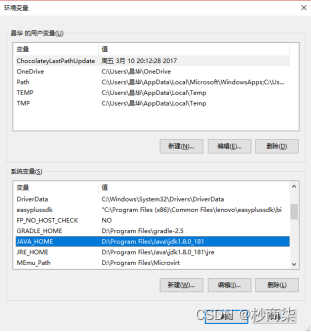
新建一个JAVA_HOME环境变量,值为刚才所安装的JDK根目录,点击确定
在系统变量中找到Path环境变量,点击编辑
Win10的朋友们看到的是下面的窗口
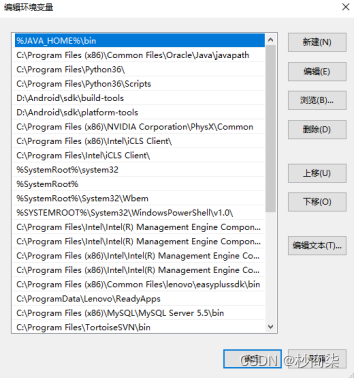
选择新建添加两个值
%JAVA_HOME%\bin
%JAVA_HOME%\jre\bin
选中新建的值点击上移下移可以调整顺序
如果是Xp和win7的同学看到的可能是下面的窗口
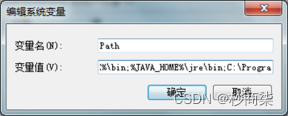
在变量值最后输入%JAVA_HOME%\bin;%JAVA_HOME%\jre\bin;
(注意原来Path的变量值末尾有没有;号,如果没有,先输入;号再输入上面的代码,注意是英文的分号)
点击确定

系统变量→新建 CLASSPATH 变量
变量值填写 ??.;%JAVA_HOME%\lib;%JAVA_HOME%\lib\tools.jar(注意最前面有一点)
JDK系统变量配置完毕
3.Android Studio的安装
提醒:进行Android Studio安装之前,先进行JDK的安装。
双击android-studio-bundle-2.3.3.0-162.4069837-windows.exe文件直接安装。
等待加载

点击Next

Android SDK和Android Virtual Device是可选的,默认都选中,直接点击Next
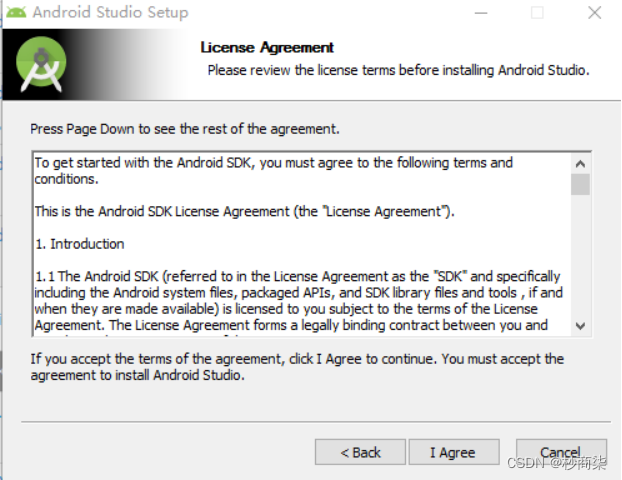
点击I Agree
这里设置的是Android Studio和Android SDK的安装路径,默认都安装在C盘,可以修改安装路径,在D盘或者其他盘新建一个Android文件夹(也可以是其它名字,但是不能有中文和空格以及其它特殊字符),作为Android Studio和Android SDK的安装路径,再分别新建一个studio和sdk文件夹加以区分。如下图:
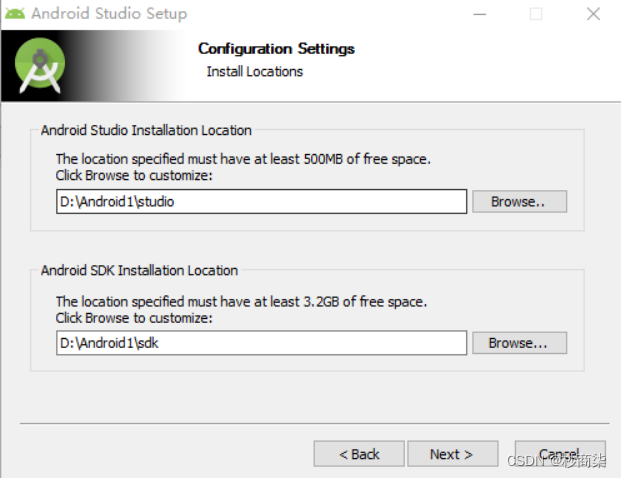
点击Next
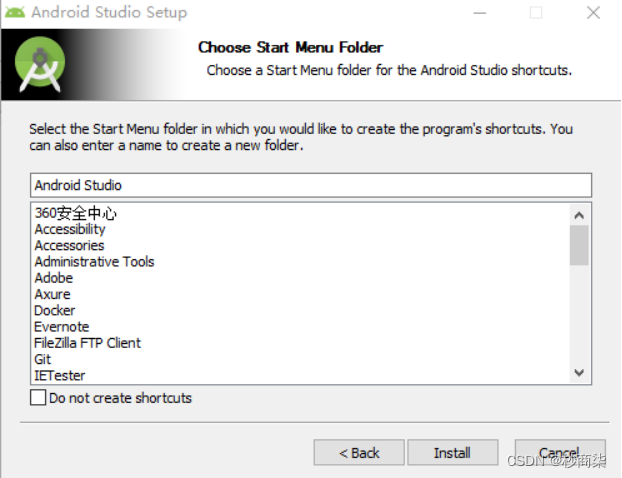
点击Install
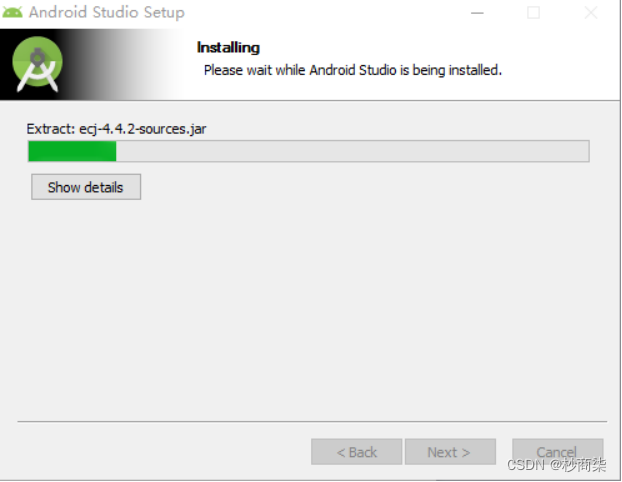
这一步会分别安装Android Studio和Android SDK,安装完成后,点击Next,完成安装。
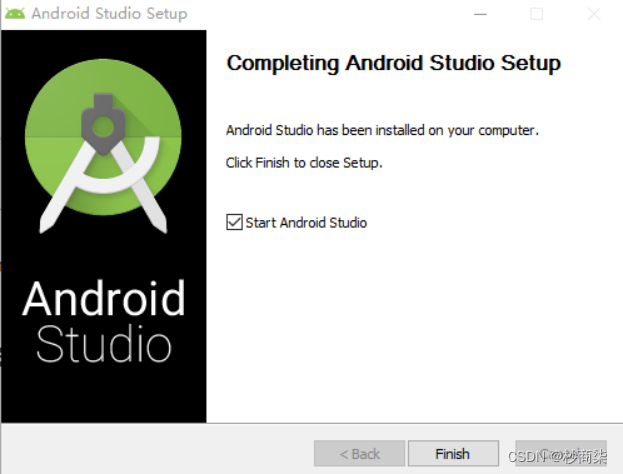
点击Finish,完成Android Studio的安装。
4.创建第一个项目
安装完成以后打开Android Studio如下图所示
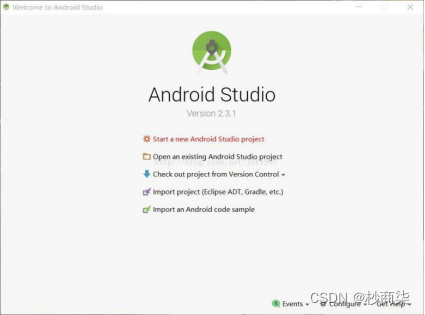
点击start a new android studio project新建Android项目
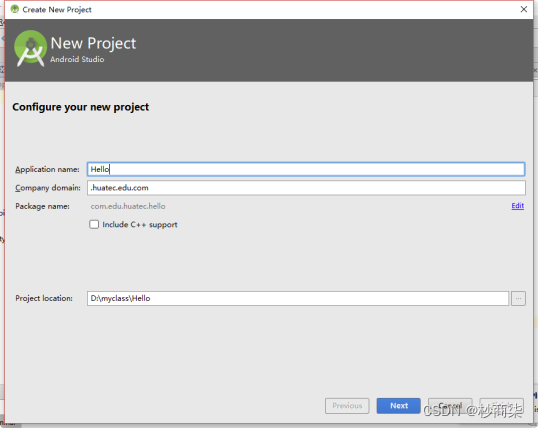
修改名称,包名,路径点击next
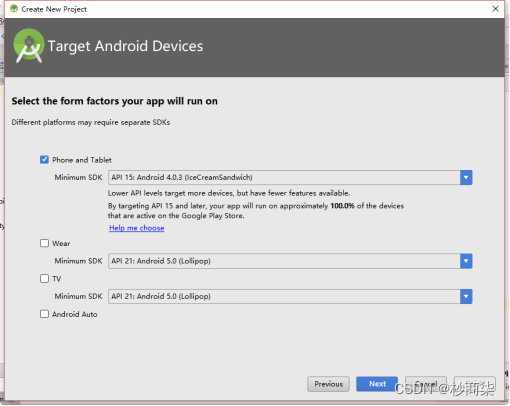
保持默认选择,点击next
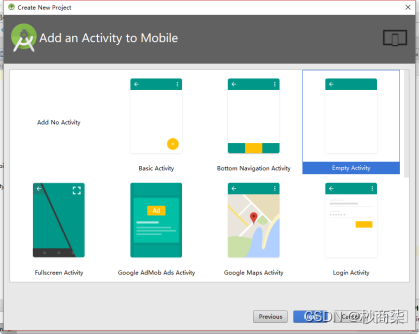

点击finish完成工程创建
打开activity_main ?layout文件,修改为下图所示
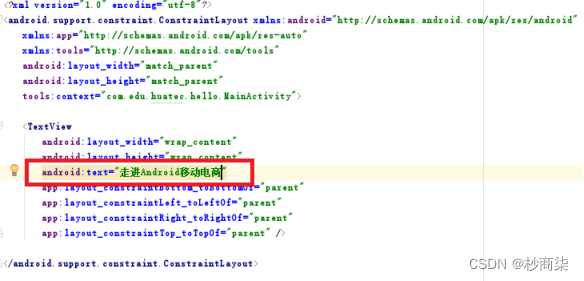
已完成:
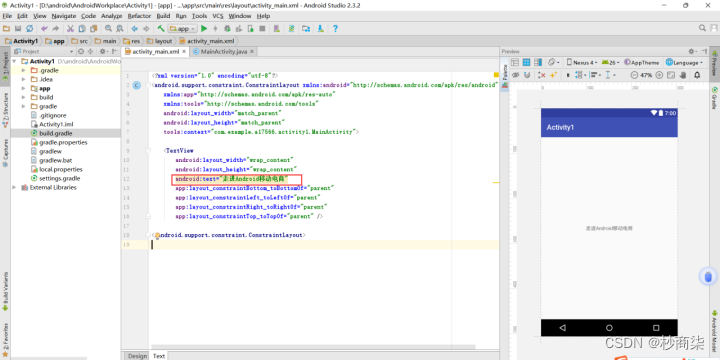
5.创建模拟器
在工具栏查找AVD Manager快捷图标 ,选择设备硬件属性->镜像版本、系统版本->设置模拟器参数,完成创建后,启动。
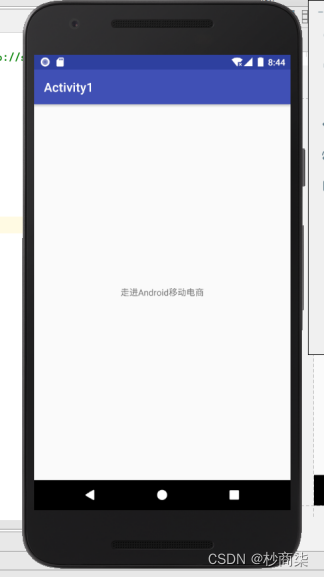
6.运行
在工具栏找到Run 图标,选择模拟器运行程序
7.使用代码实现设计草图的注册页面

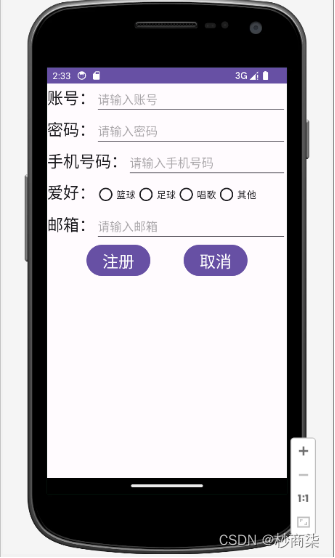
本文来自互联网用户投稿,该文观点仅代表作者本人,不代表本站立场。本站仅提供信息存储空间服务,不拥有所有权,不承担相关法律责任。 如若内容造成侵权/违法违规/事实不符,请联系我的编程经验分享网邮箱:chenni525@qq.com进行投诉反馈,一经查实,立即删除!